Wenn Sie einen Internetanschluss der Deutschen Telekom besitzen, ist Ihnen der Begriff Speedport sicherlich schon einmal begegnet. Speedport-Router werden von der Telekom bereitgestellt, um eine stabile und schnelle Verbindung zum Internet herzustellen. Doch viele Nutzer fragen sich, was genau hinter der Adresse http://speedport.ip steckt, wie man sie verwendet und warum sie für die Routerverwaltung so wichtig ist. In diesem Artikel erfahren Sie alles Wissenswerte über die Routeradresse http://speedport.ip, wie Sie auf das Routermenü zugreifen, häufige Probleme beheben und Ihren Anschluss optimal einrichten können.
Was ist http://speedport.ip?
Die Adresse http://speedport.ip ist eine lokale Netzwerkadresse, die speziell für den Zugriff auf die Benutzeroberfläche von Speedport-Routern vorgesehen ist. Anders als normale Webseitenadressen führt sie nicht ins Internet, sondern direkt in das interne Netzwerk Ihres Routers. Über diese Benutzeroberfläche können Sie verschiedene Einstellungen vornehmen – zum Beispiel Ihr WLAN-Passwort ändern, den Netzwerknamen anpassen oder Sicherheitsoptionen konfigurieren.
Der wichtigste Punkt ist: Diese Adresse funktioniert nur, wenn Sie mit dem Speedport-Router verbunden sind – entweder per LAN-Kabel oder über WLAN. Wenn Sie versuchen, die Seite zu öffnen, während Sie nicht im Heimnetzwerk des Routers sind, erhalten Sie keine Verbindung.
Wie greife ich auf die Benutzeroberfläche von Speedport zu?
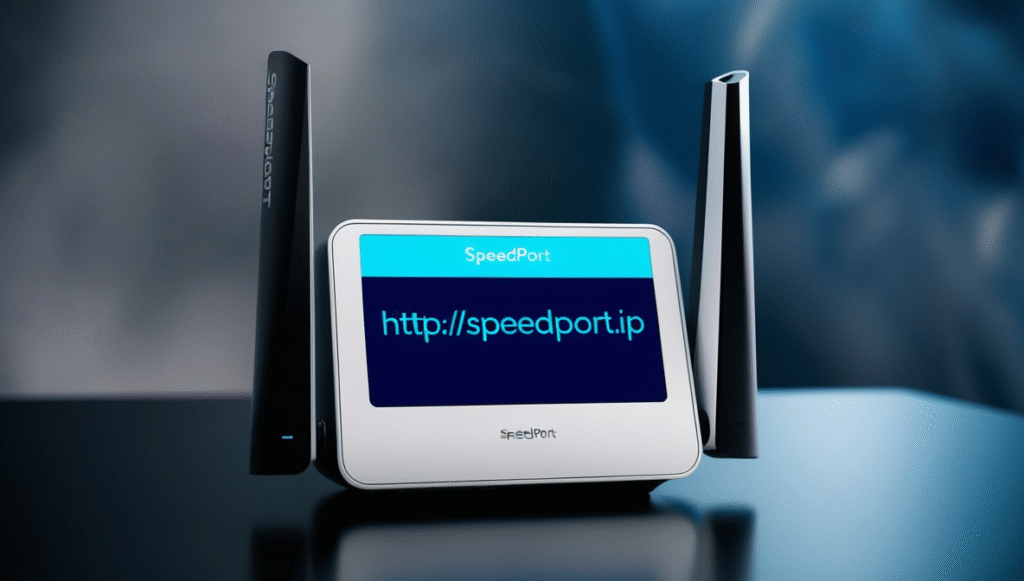
Um auf die Routereinstellungen zuzugreifen, öffnen Sie einfach Ihren bevorzugten Internetbrowser – egal ob Chrome, Firefox, Safari oder Edge – und geben Sie in die Adresszeile http://speedport.ip ein. Nach einem kurzen Moment sollte sich die Login-Seite Ihres Speedport-Routers öffnen. Dort werden Sie aufgefordert, ein Gerätepasswort einzugeben. Dieses Passwort finden Sie meist auf der Rückseite oder Unterseite Ihres Routers unter der Bezeichnung „Gerätepasswort“ oder „Routerpasswort“.
Sobald Sie sich angemeldet haben, stehen Ihnen verschiedene Menüpunkte zur Verfügung, mit denen Sie Ihren Internetanschluss verwalten können. Dazu gehören unter anderem die WLAN-Konfiguration, der Zugriffsschutz, die Telefonieeinstellungen und viele weitere Optionen.
Wichtige Funktionen im Speedport-Menü
Nach dem Login über http://speedport.ip haben Sie die Möglichkeit, Ihr Netzwerk individuell anzupassen. Im Menüpunkt WLAN können Sie beispielsweise den Namen Ihres Funknetzwerks (SSID) ändern und ein sicheres Passwort festlegen. Empfehlenswert ist die Verwendung eines langen und komplexen Passworts, das aus Buchstaben, Zahlen und Sonderzeichen besteht.
Ein weiterer wichtiger Bereich ist die Sicherheitsverwaltung. Hier können Sie einstellen, welche Geräte Zugriff auf Ihr Netzwerk erhalten dürfen, oder den sogenannten MAC-Filter aktivieren, um unerwünschte Verbindungen zu blockieren. Auch die Firewall-Einstellungen können hier angepasst werden, um Ihr Heimnetz optimal zu schützen.
Wenn Sie den Internetanschluss über die Telefonie des Routers nutzen, finden Sie im Abschnitt Telefonie alle relevanten Einstellungen zu Rufnummern, Anrufbeantwortern und Weiterleitungen.
Häufige Probleme beim Zugriff auf http://speedport.ip
Manchmal kommt es vor, dass die Adresse http://speedport.ip nicht geöffnet werden kann. Dafür gibt es mehrere mögliche Ursachen. Eine der häufigsten ist, dass der Computer oder das Smartphone nicht korrekt mit dem Router verbunden ist. Prüfen Sie daher zunächst, ob Ihre WLAN- oder LAN-Verbindung aktiv ist.
Ein weiterer Grund kann sein, dass Ihr Browser zwischengespeicherte Daten verwendet, die den Zugriff verhindern. In diesem Fall hilft es oft, den Browser-Cache zu löschen oder den privaten Modus (Inkognito-Modus) zu nutzen. Alternativ können Sie auch versuchen, die IP-Adresse des Routers manuell einzugeben. Standardmäßig lautet diese 192.168.2.1. Wenn Sie also stattdessen http://192.168.2.1 in die Adresszeile eingeben, sollten Sie ebenfalls zur Login-Seite gelangen.
Sollte auch das nicht funktionieren, empfiehlt sich ein Neustart des Routers. Ziehen Sie dafür einfach kurz den Netzstecker, warten Sie einige Sekunden und schließen Sie das Gerät wieder an.
Router konfigurieren und optimieren
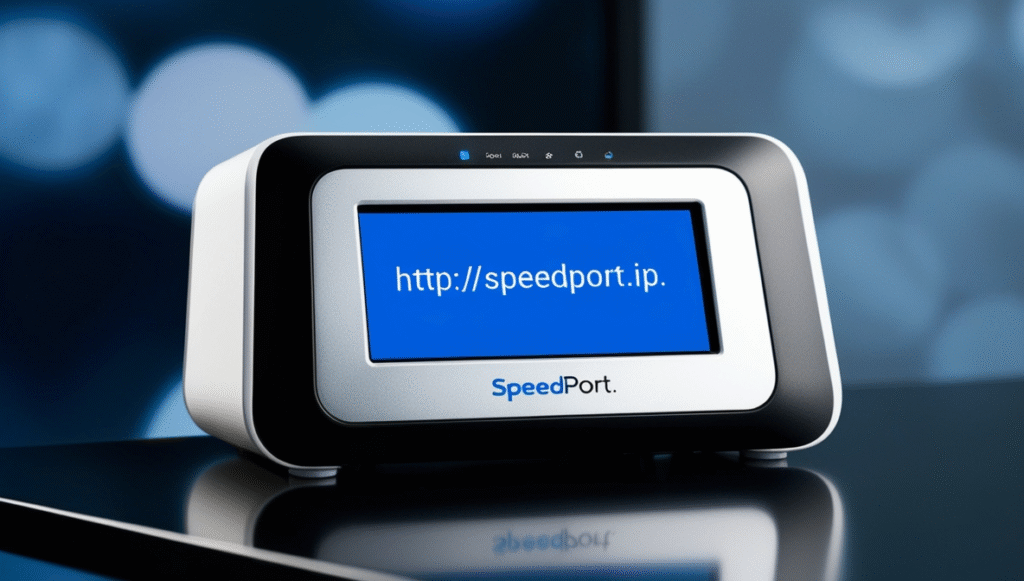
Über das Menü, das Sie über http://speedport.ip erreichen, können Sie nicht nur grundlegende Einstellungen vornehmen, sondern auch erweiterte Funktionen nutzen. Dazu gehören zum Beispiel Portfreigaben, die für bestimmte Online-Spiele oder Anwendungen erforderlich sind, oder die Einrichtung eines Gast-WLANs, damit Besucher Ihr Internet nutzen können, ohne Zugriff auf Ihr Hauptnetz zu haben.
Auch Firmware-Updates sind wichtig, um Ihren Router aktuell und sicher zu halten. In der Regel überprüft der Speedport automatisch, ob neue Versionen verfügbar sind, Sie können den Vorgang aber auch manuell im Menü starten.
Für Familien ist besonders die Kindersicherung eine nützliche Funktion. Damit lässt sich der Internetzugang zeitlich begrenzen oder bestimmte Webseiten sperren, um die Nutzung zu kontrollieren.
Sicherheitsaspekte und Datenschutz
Da der Router das Herzstück Ihres Heimnetzwerks ist, spielt Sicherheit eine entscheidende Rolle. Nach dem ersten Einrichten sollten Sie das Standardpasswort unbedingt ändern, um unbefugten Zugriff zu verhindern. Auch regelmäßige Updates und starke Passwörter tragen dazu bei, Ihr Netzwerk vor Angriffen zu schützen.
Ein weiterer Tipp: Deaktivieren Sie die Fernwartung, sofern Sie diese nicht benötigen. Dadurch verhindern Sie, dass externe Verbindungen auf Ihre Routereinstellungen zugreifen können.
Zudem ist es sinnvoll, regelmäßig zu überprüfen, welche Geräte mit Ihrem Netzwerk verbunden sind. Dies können Sie im Menü unter dem Punkt Heimnetzwerk einsehen. Unbekannte Geräte sollten Sie sofort trennen und Ihr WLAN-Passwort ändern.
Alternative Adressen und Zugriffsmöglichkeiten

Falls die Adresse http://speedport.ip nicht funktioniert, können Sie wie erwähnt stattdessen http://192.168.2.1 verwenden. In manchen Fällen kann es auch helfen, den DNS-Cache Ihres Computers zu leeren. Unter Windows geschieht das durch Eingabe des Befehls ipconfig /flushdns in der Eingabeaufforderung.
Bei mobilen Geräten empfiehlt es sich, das WLAN kurz zu deaktivieren und wieder zu aktivieren, um eine neue Verbindung aufzubauen. Danach sollte der Zugriff wieder möglich sein.
Fazit: http://speedport.ip als Schlüssel zur Routerverwaltung
Die Adresse http://speedport.ip ist der zentrale Zugangspunkt für alle, die ihren Speedport-Router konfigurieren oder optimieren möchten. Sie ermöglicht die einfache Verwaltung von WLAN, Sicherheit, Telefonie und Netzwerkeinstellungen – ganz ohne technische Vorkenntnisse.
Ob Sie das Passwort ändern, neue Geräte verbinden oder die Verbindungsgeschwindigkeit prüfen möchten – all das lässt sich bequem über die Benutzeroberfläche erledigen. Wichtig ist lediglich, dass Sie sich im selben Netzwerk wie Ihr Router befinden und das richtige Passwort zur Hand haben.
Mit dem Wissen aus diesem Artikel können Sie Ihren Telekom-Speedport sicher, schnell und effizient verwalten. So bleibt Ihr Internet stabil, Ihr Netzwerk geschützt und Ihre Verbindung jederzeit zuverlässig.

